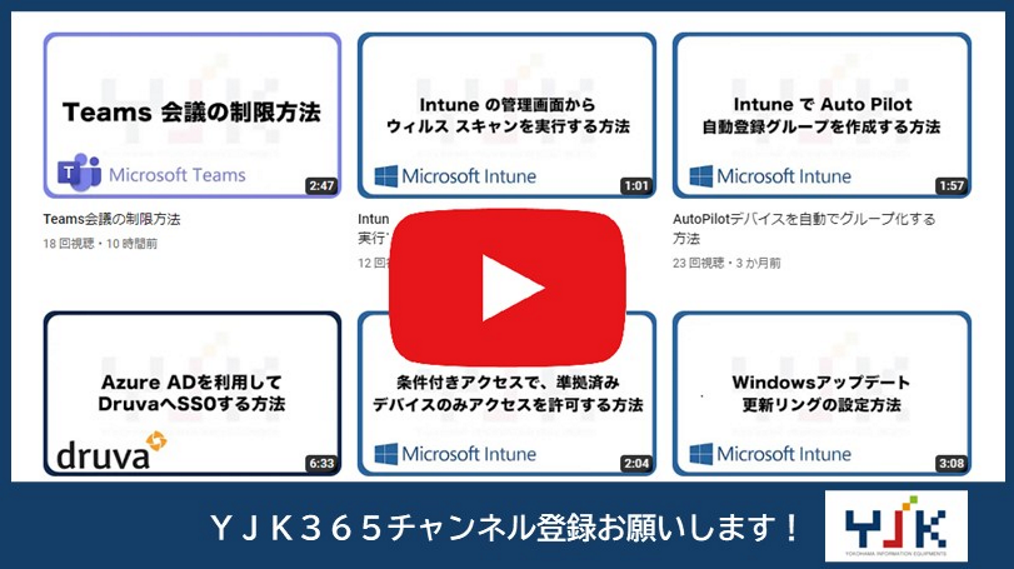こんにちは!竹内です!
MFA登録画面でSMSを追加する際、次のエラーが出るケースがあります。
「申し訳ございません。問題が発生しました。[戻る]を選択してもう一度お試しください」
このエラーが発生すると、ユーザーはSMS認証を登録できず、MFAの初期設定が進められません。特に、Authenticatorアプリが利用できない環境では、SMS認証が唯一の選択肢となる場合もあり、業務に支障をきたす可能性もあります。
そこで今回は、弊社のテスト環境でこのエラーを再現し、回避する方法を検証しました。
結果としてエラーを回避することができたので、今回はその手順をご紹介します。

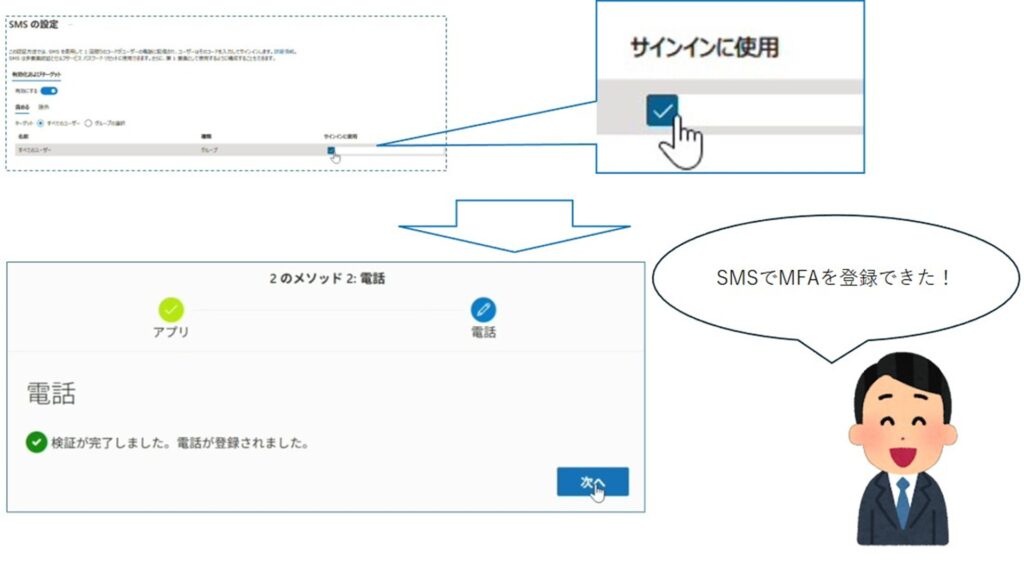
目次
1.なぜエラーが起こる?
通常、MFA登録画面でSMSを追加する場合、Entra側で「SMS認証」が有効になっていれば問題なく登録できます。
しかし、「サインインに使用する」がオフのままだと、SMSを認証要素として登録する際に内部的な制約が働くケースがあります。特に、パスワードレス機能が有効なテナントや、認証方法ポリシーが複雑な環境で発生しやすいようです。
この場合、「サインインに使用する」をオンにすることで、SMSが「サインイン要素」として認識され、登録フローが正常に進むケースがあります。
今回、弊社のテスト環境でも同様の挙動を確認できたため、ご紹介します。
2.エラーの再現
1.Microsoft 365 Copilotにサインインして、アカウントのセットアップ画面を開きます。
「次へ」をクリックします。
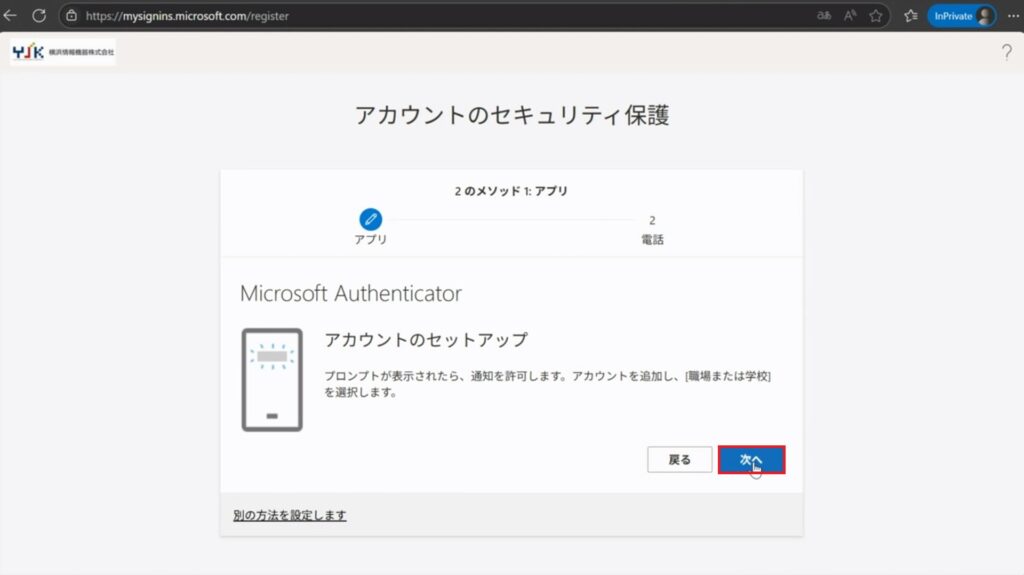
2.登録する端末のMicrosoft Authenticatorアプリを使用して、QRコードをスキャンしたら、「次へ」をクリックします。
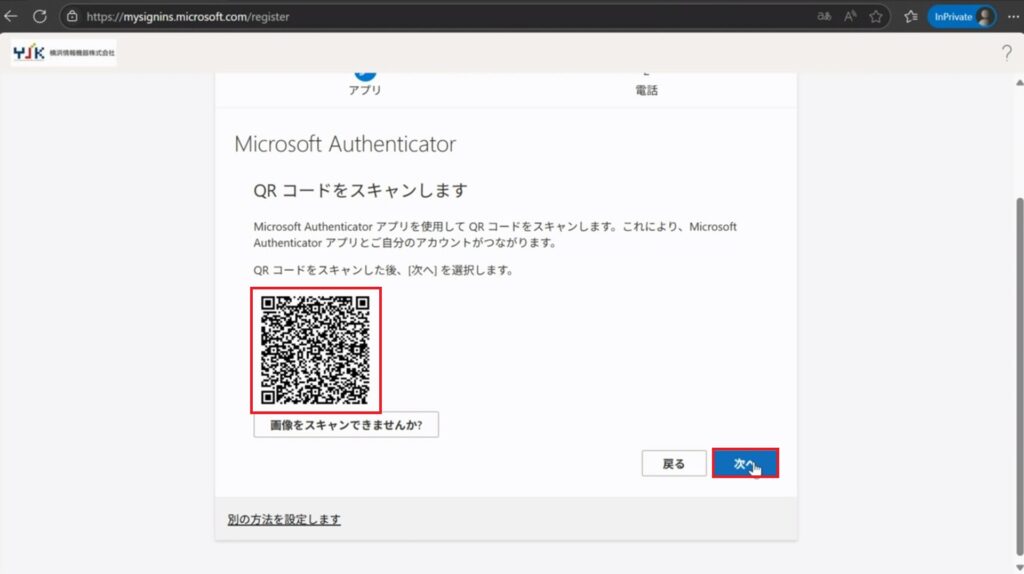
3.表示された番号を、Microsoft Authenticatorアプリに入力します。
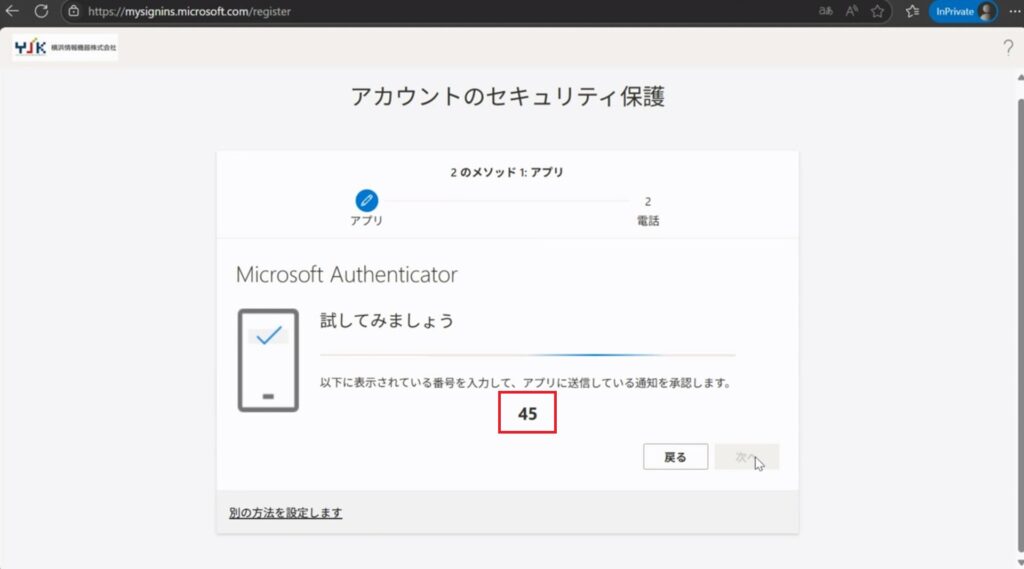
4.通知が承認されたら、「次へ」をクリックします。
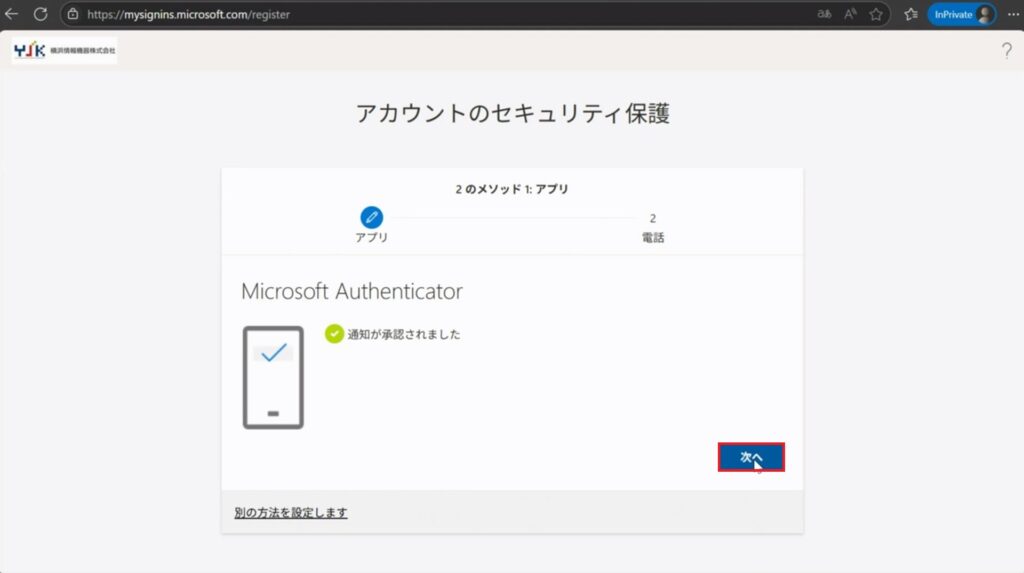
5.Microsoft Authenticatetorアプリが登録されました。
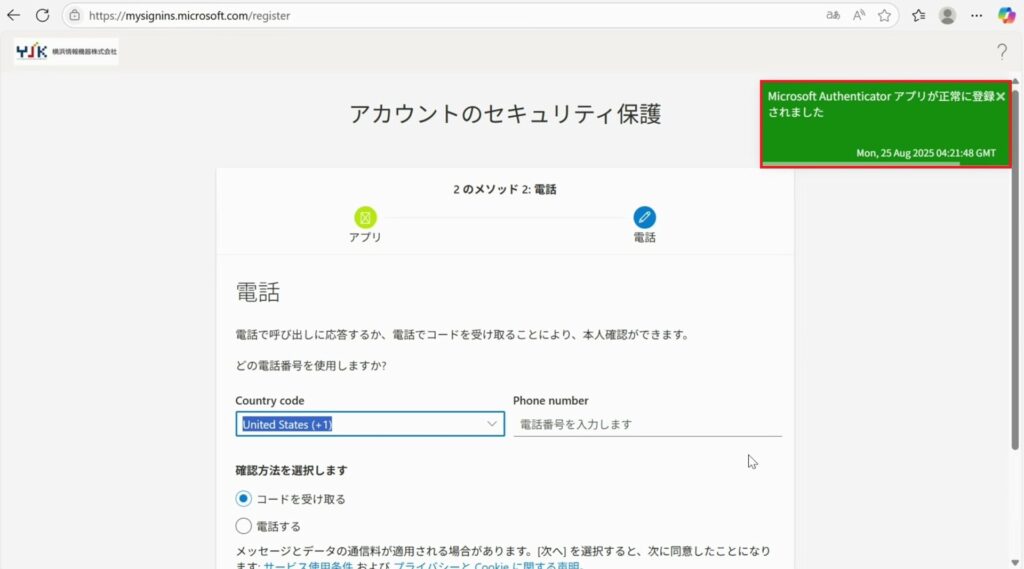
6.「Country Code」を選択して、「電話番号」を入力します。
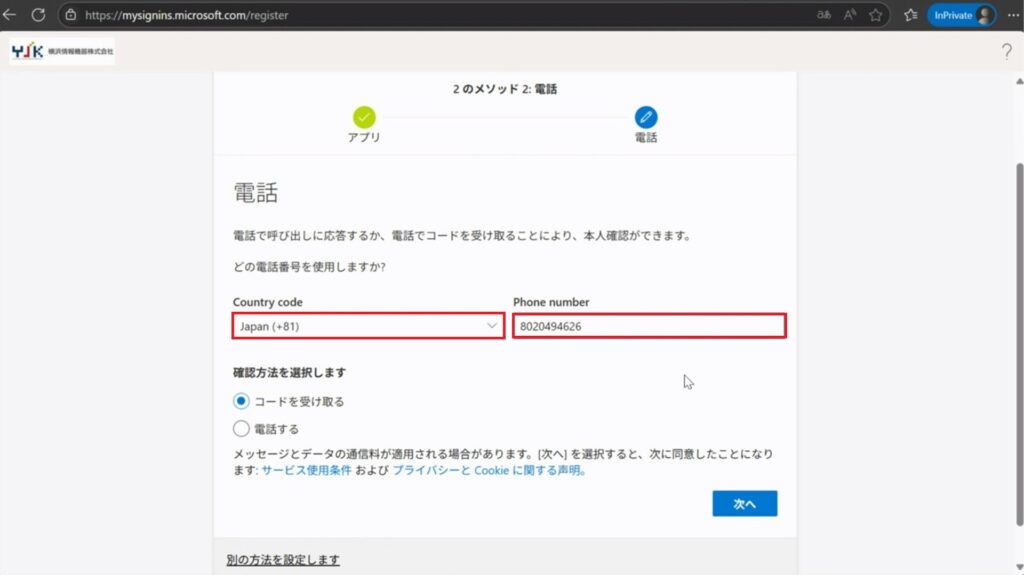
7.「次へ」をクリックします。
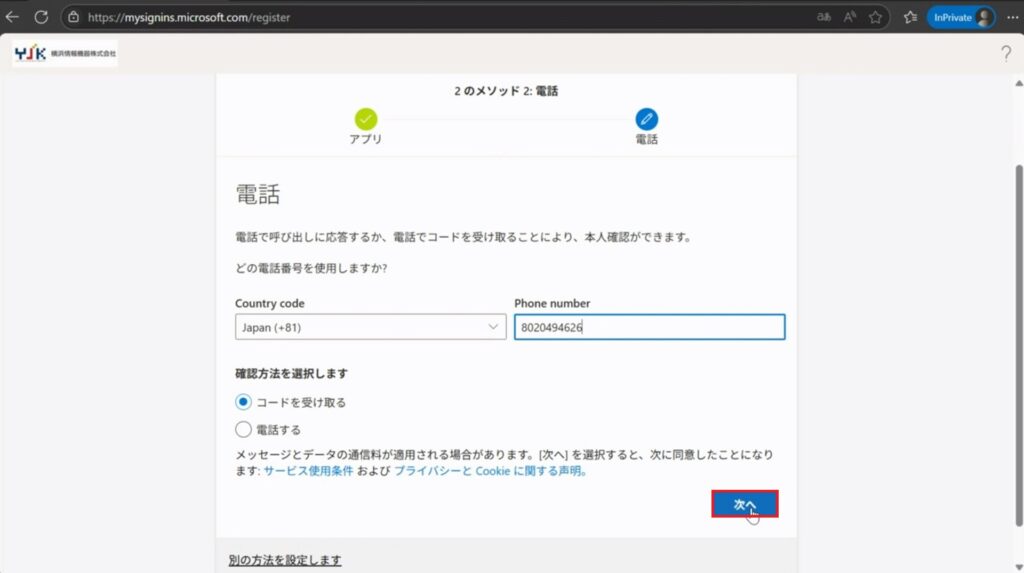
8.指定の電話番号に送られてきた認証コードを入力します。
「次へ」をクリックします。
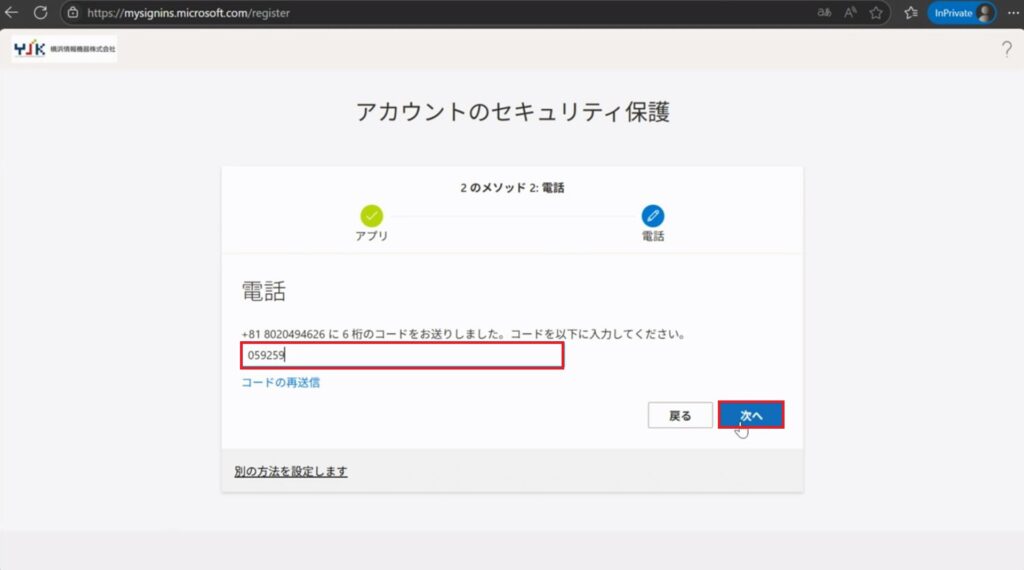
9.下記画像のエラーが表示されました。電話番号の登録ができていません。
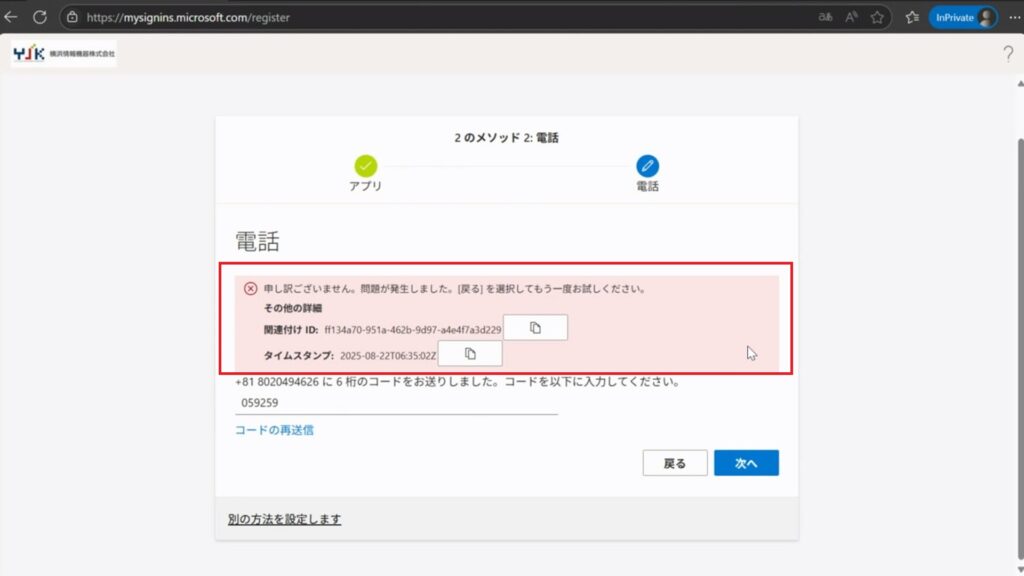
3.回避方法
1.Microsoft Entra管理センターを開いて、「認証方法」をクリックします。
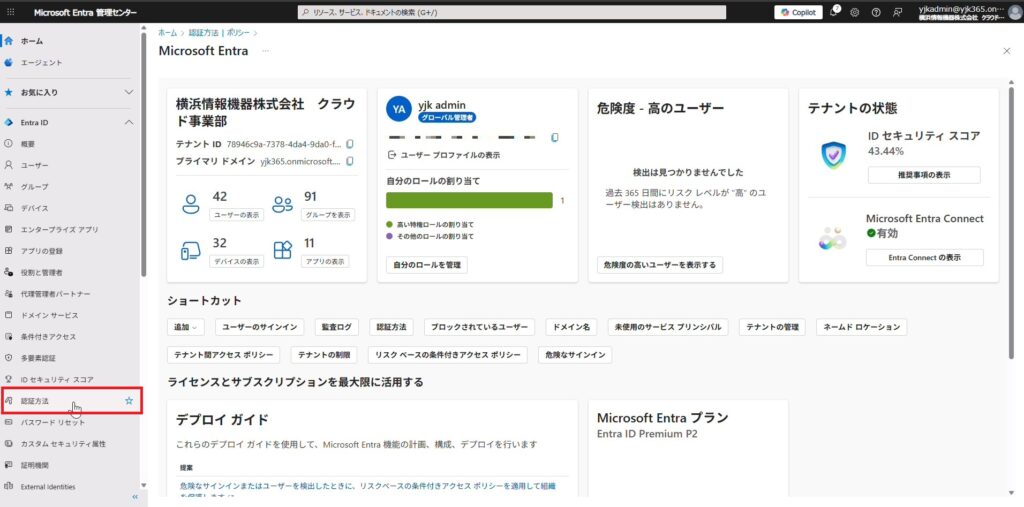
2.「SMS」をクリックします。
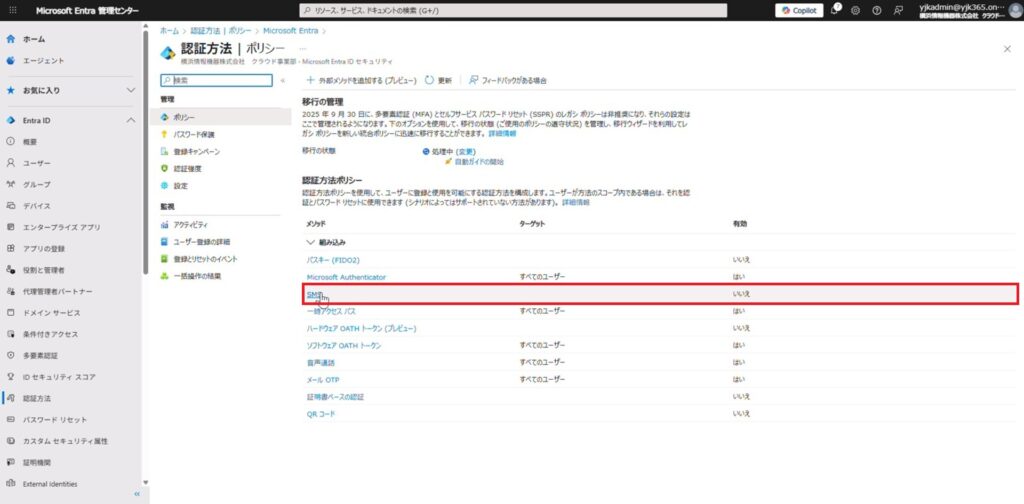
3.「有効にする」のトグルボタンを「オン」にします。続いて、「サインインに使用」にチェックを入れます。
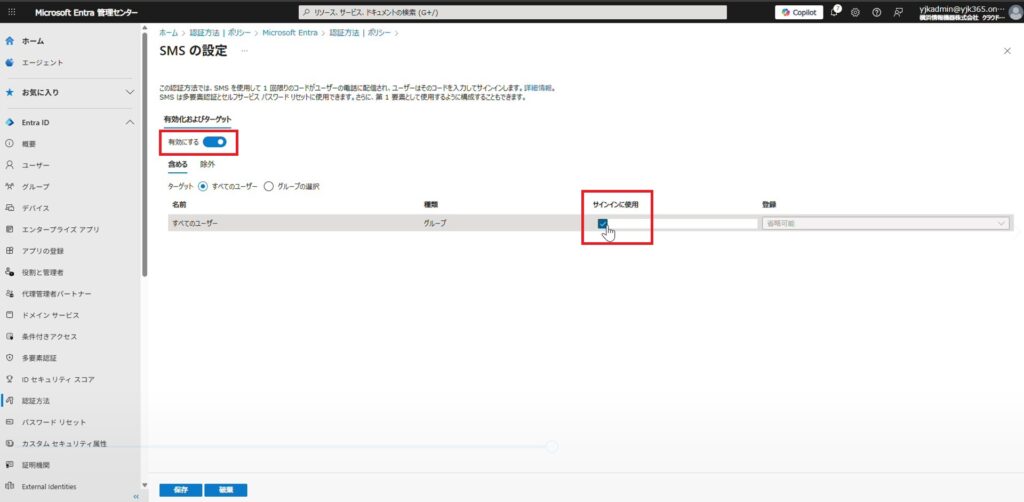
4.「保存」をクリックします。
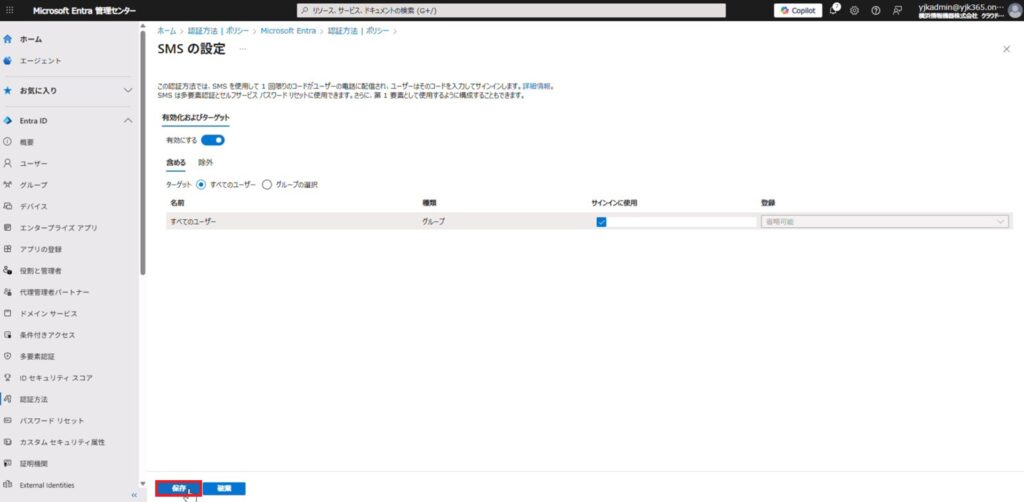
4.結果
1.再度、Microsoft 365 Copilotにサインインして、「アカウントをセキュリティ保護しましょう」の画面で「次へ」をクリックします。
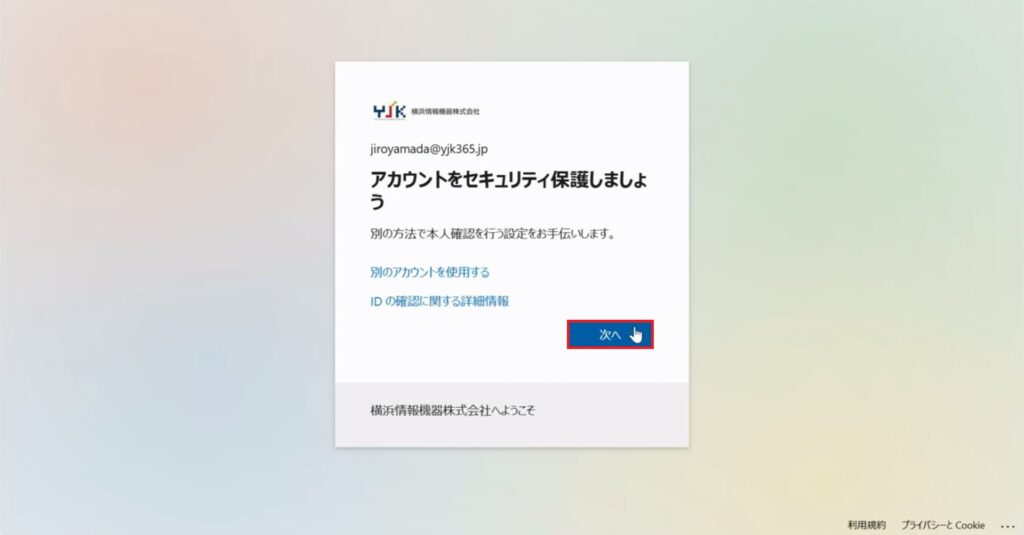
2.「次へ」をクリックします。
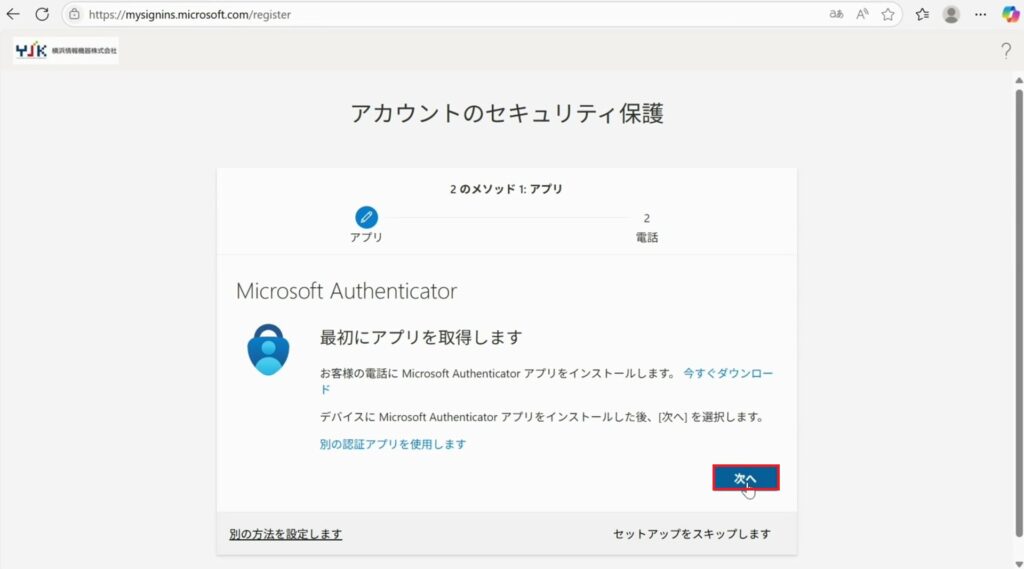
3.「次へ」をクリックします。
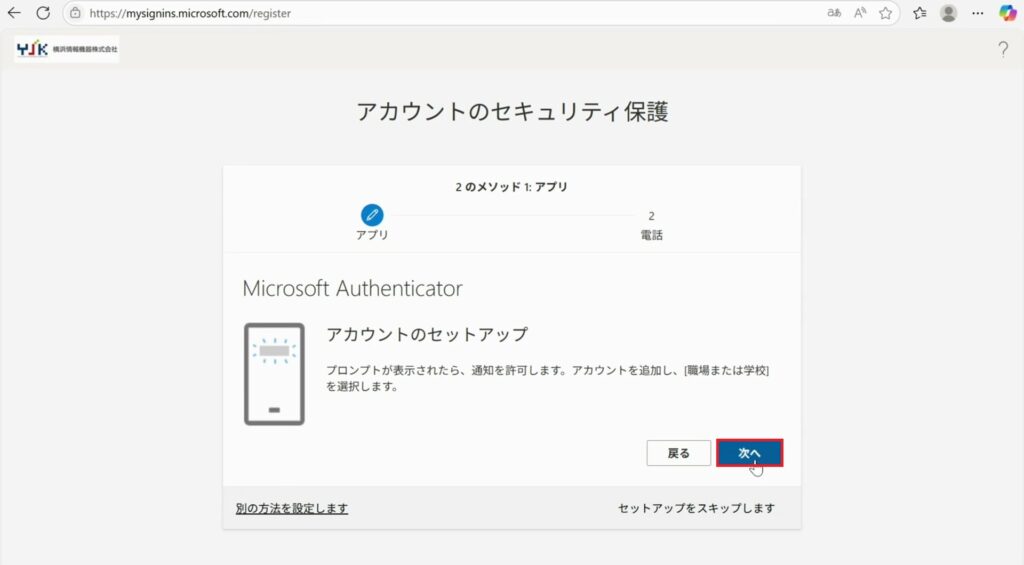
4.Microsoft Authenticatorを使用して、QRコードをスキャンしたら、「次へ」をクリックします。
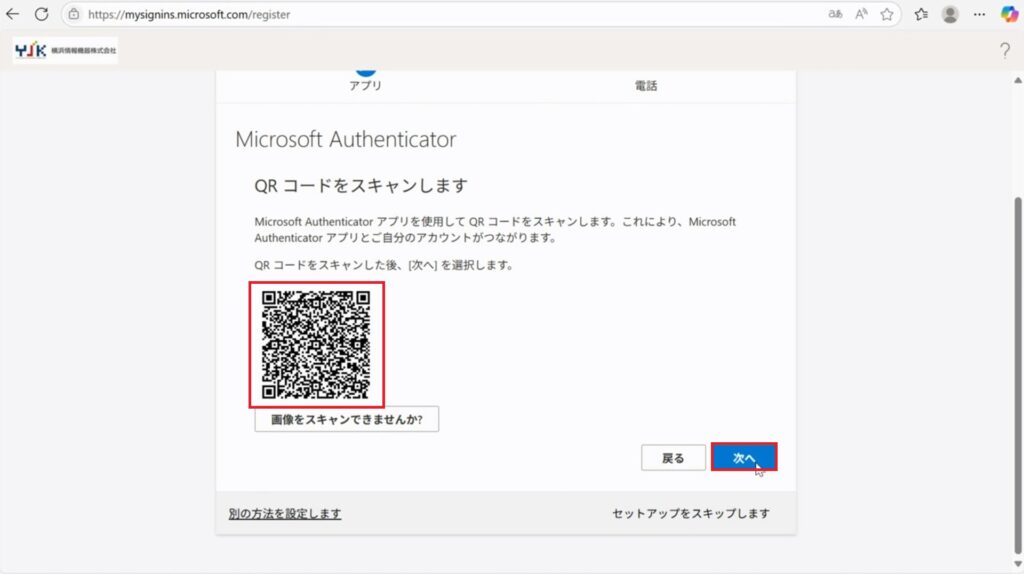
5.表示された番号を、Microsoft Authenticatorアプリに入力します。
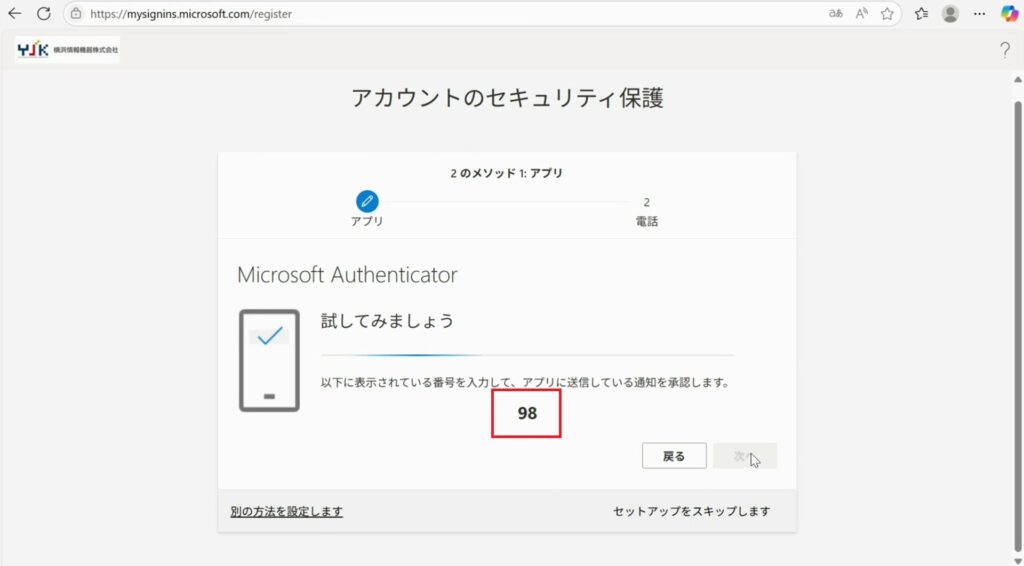
6.Microsoft Authenticateorアプリが登録されました。
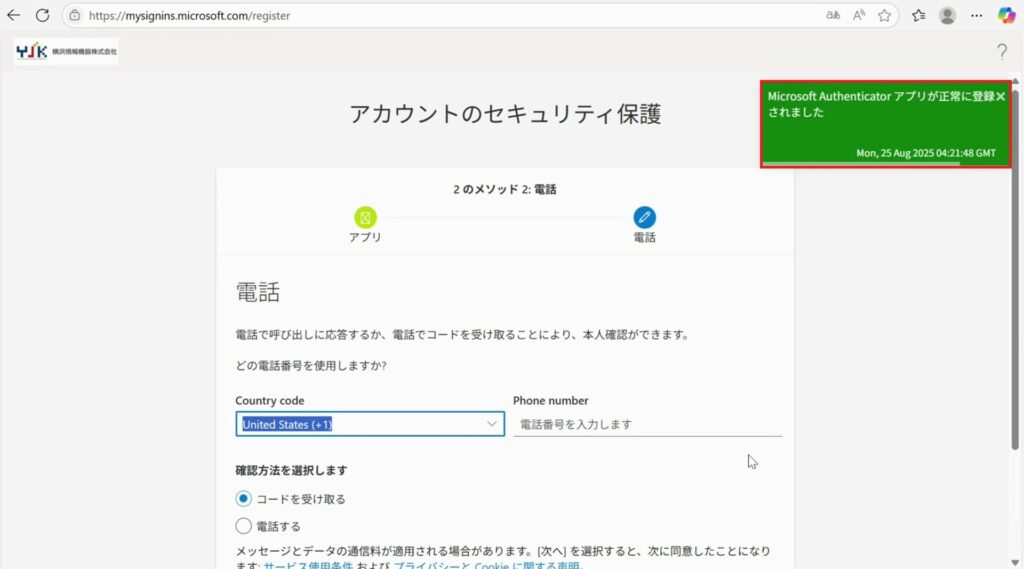
7.「Country Code」を選択して、「電話番号」を入力します。
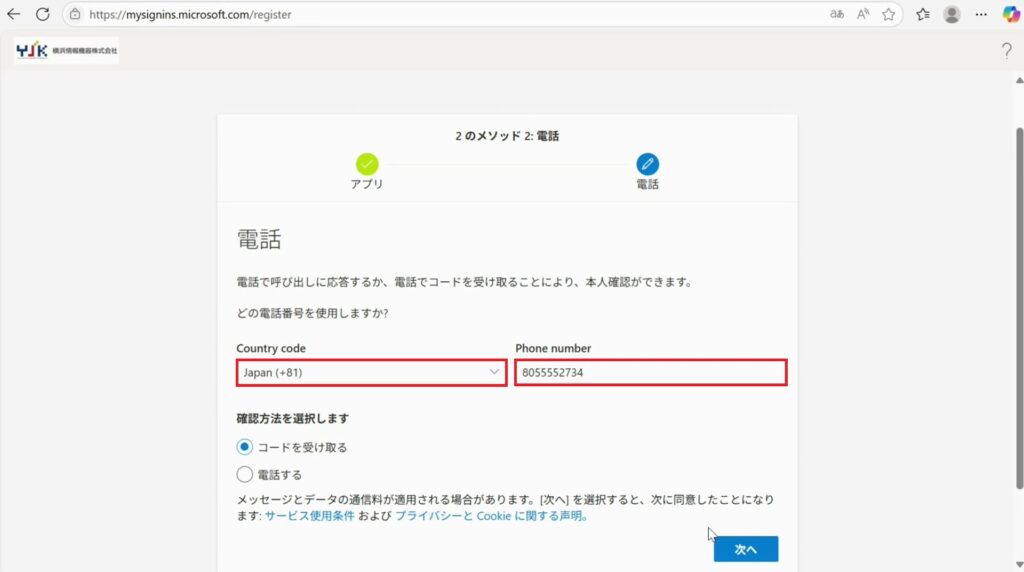
8.「次へ」をクリックします。
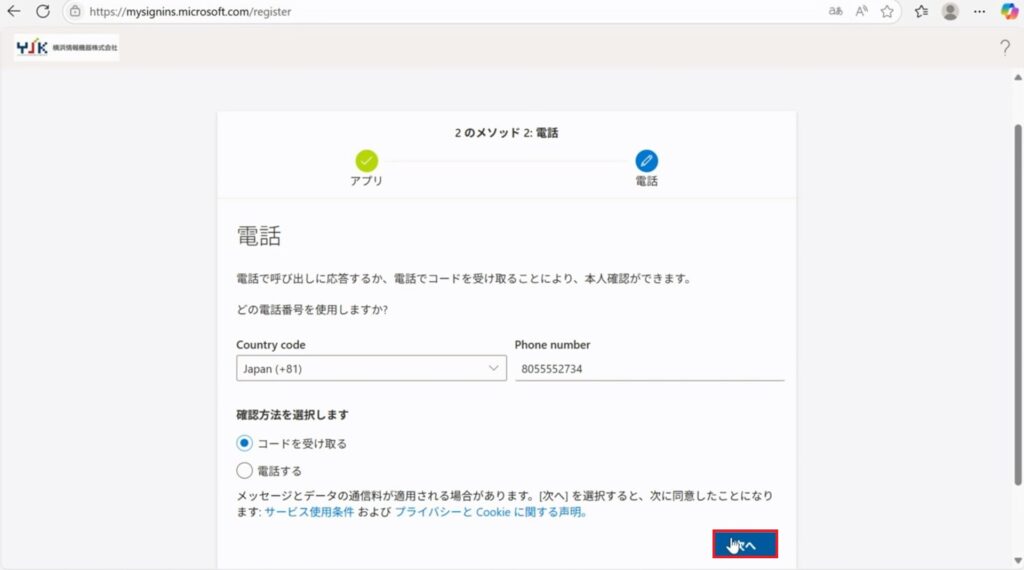
9.指定の電話番号に送られてきた認証コードを入力します。
「次へ」をクリックします。
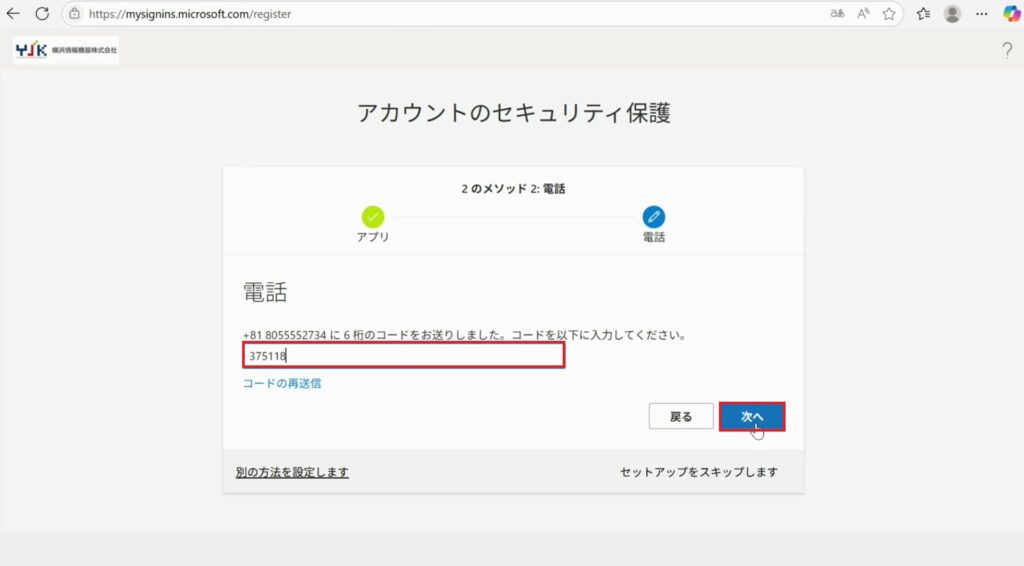
10.電話番号が登録され、先ほどのエラーを回避したことを確認できました。
「次へ」をクリックします。
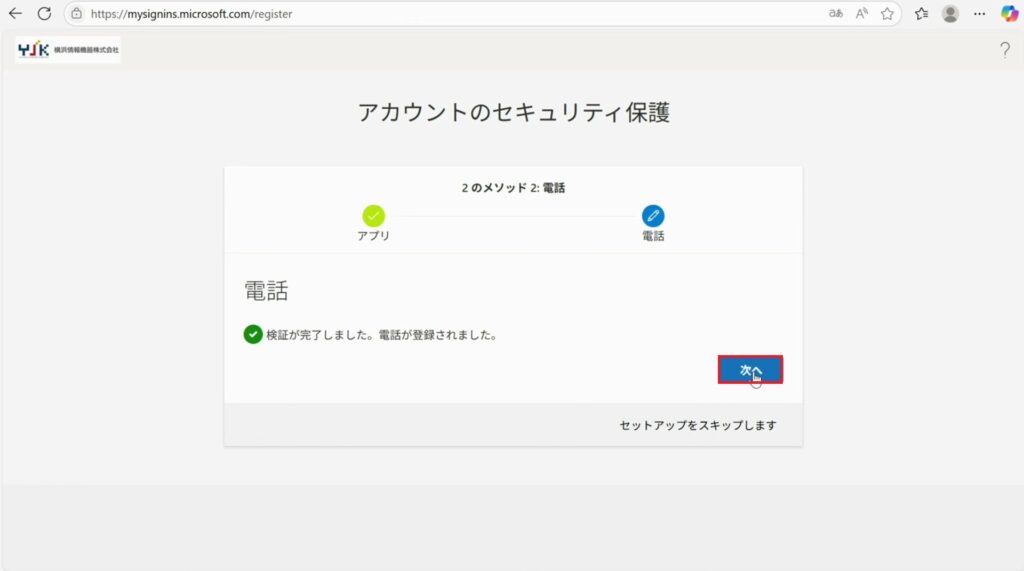
11.セキュリティ情報のセットアップが完了しました。
「完了」をクリックして終了します。
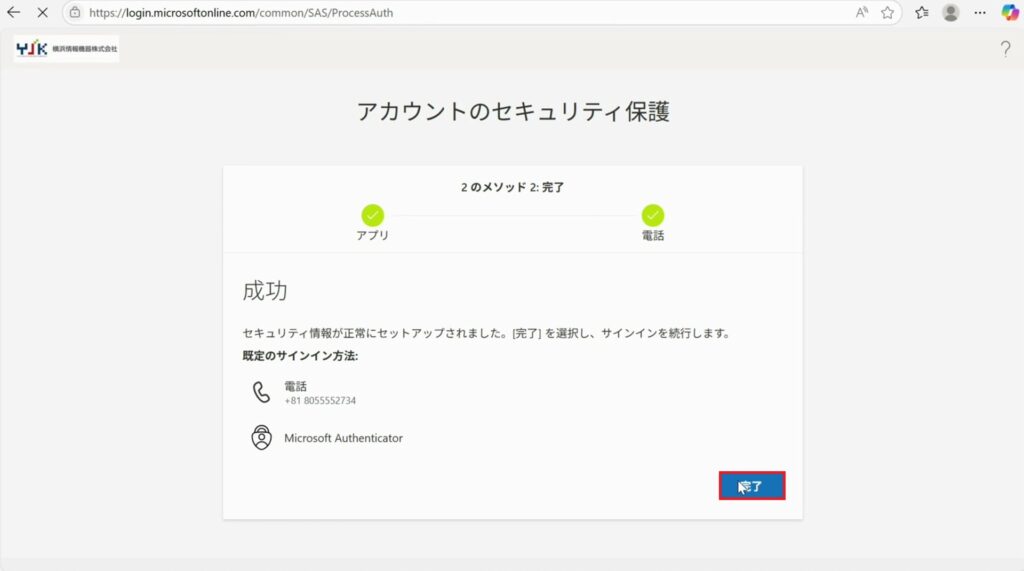
5.Entra管理センターから登録の確認
1.Microsoft Entra管理センターを開いて確認をします。
「ユーザー」をクリックします。
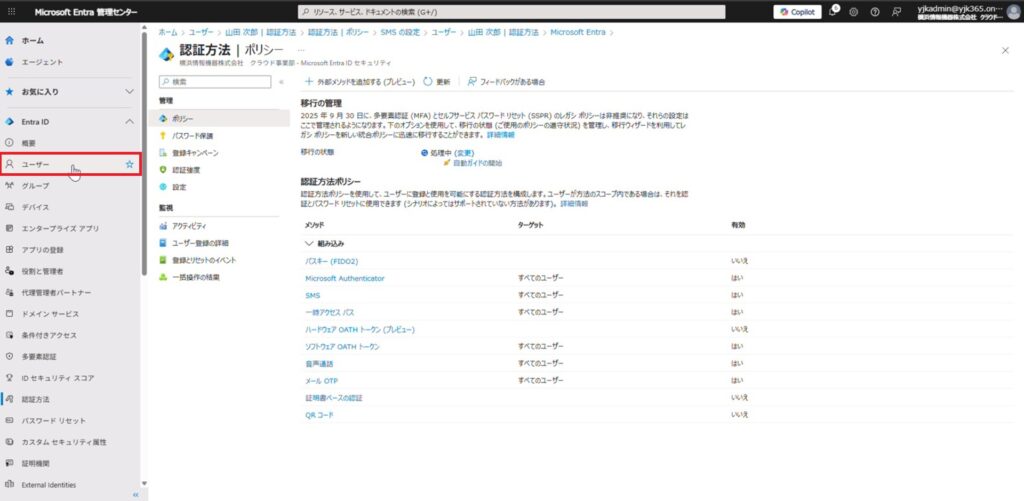
2.登録を行ったユーザーをクリックします。
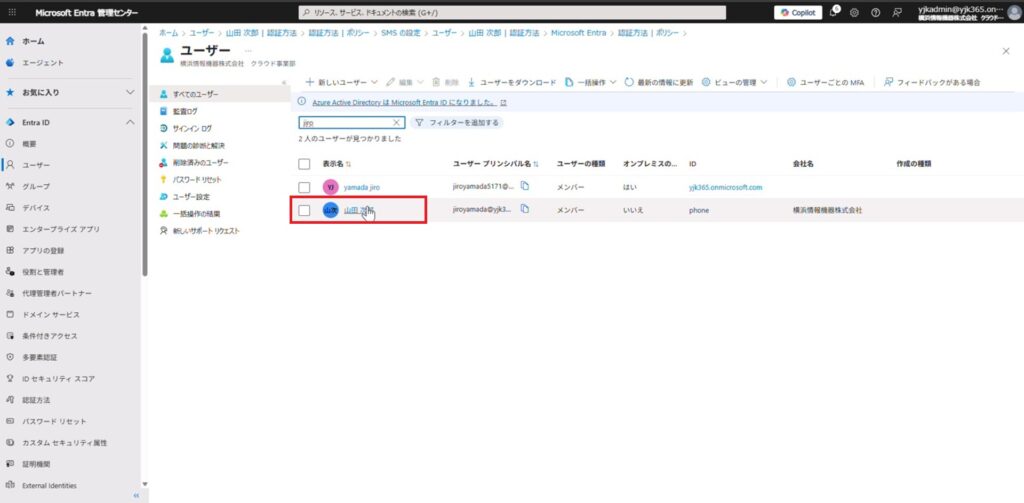
3.「認証方法」をクリックします。
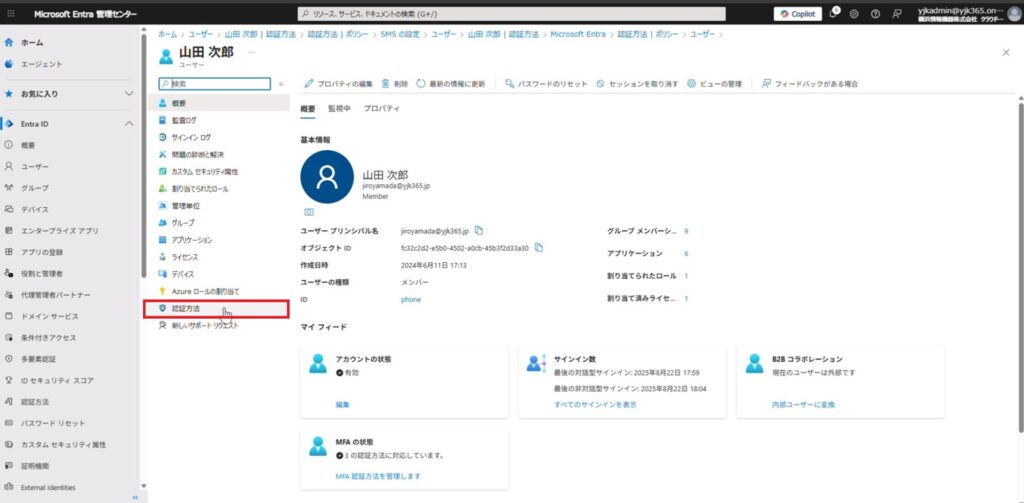
4.Entra管理センターからも対象ユーザーのSMS認証が登録されていることが確認できました。
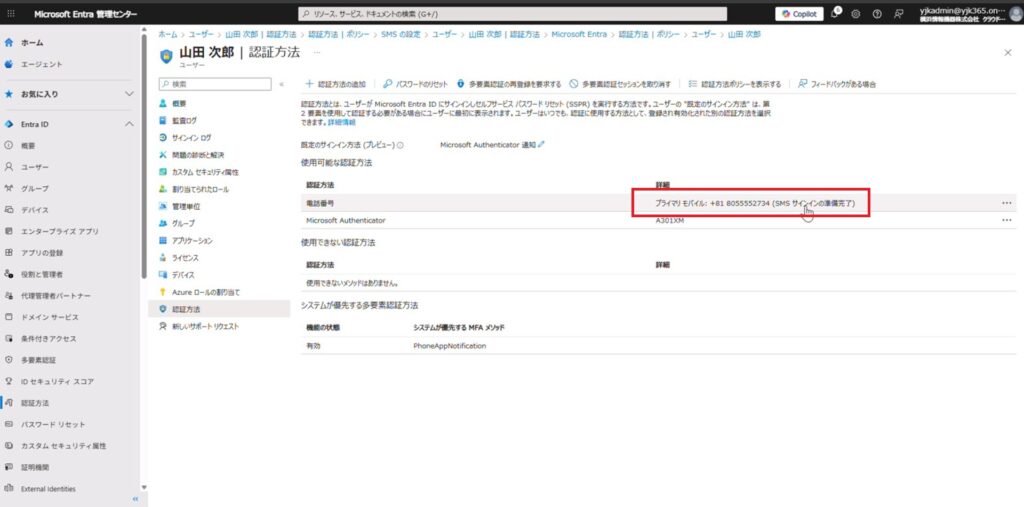
その他お困りごとも動画で解説!